Instalace softwaru z instalačního disku CD nebo ze stránek s instalacemi a návody (připojení přes rozhraní USB)
ID dotazu: 8202096100
Datum vydání: 01 srpna 2014
Řešení:
UPOZORNĚNÍ
 USB kabel zatím nepřipojujte.
USB kabel zatím nepřipojujte.Výzva k připojení se zobrazí v průběhu instalace pomocí instalačního disku CD-ROM.
Windows
DŮLEŽITÉ
- Před instalací ukončete všechny aplikace.
- Přihlaste se prostřednictvím účtu správce.
REFERENCE
Pokud je počítač vybaven jednotkou CD-ROM, můžete k instalaci použít disk CD-ROM.
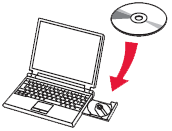
- Na obrazovce AutoPlay (Automatické přehrávání) klepněte na položku [Run Msetup4.exe/Spustit Msetup4.exe] a poté v dialogovém okně User Account Control (Řízení uživatelských účtů) klepněte na tlačítko [Yes/Ano] nebo [Continue/Pokračovat].
Pokud se disk CD-ROM nespustí automaticky:
Poklepejte na položky [(My) Computer/(Tento) počítač] > ikona disku CD-ROM > [MSETUP4.EXE ].
Přejděte ke kroku 5 a postupujte podle pokynů.
1. Navštivte stránky http://canon.com/ijsetup/.
2. Vyberte oblast, název tiskárny a operační systém počítače.
3. V části Product Setup (Nastavení produktu) klepněte na tlačítko Download (Stáhnout). Instalační soubor se stáhne.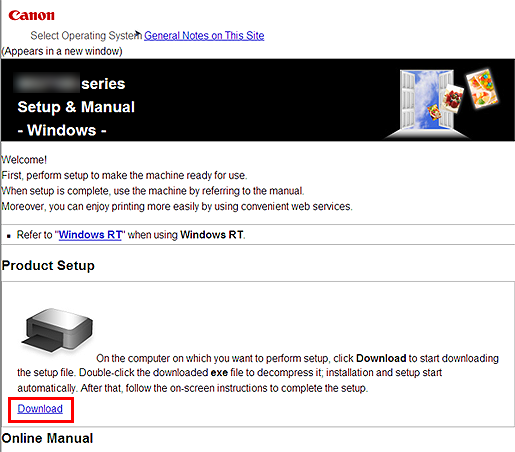
4. Poklepejte na stažený soubor .exe.
Automaticky se zahájí instalace. Dokončete instalaci podle pokynů na obrazovce.
5. Klepněte na tlačítko [Next/Další].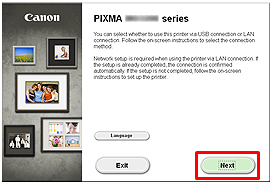
6. Klepněte na položku [USB Connection/Připojení USB].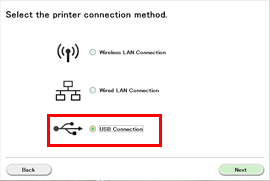
REFERENCE
Když se objeví obrazovka rozhraní .NET Framework, klepněte na tlačítko [Yes/Ano].
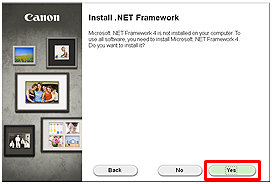
7. Klepněte na tlačítko [Next/Další].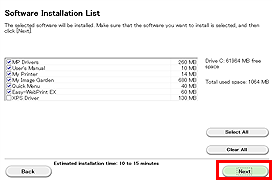
REFERENCE
- Easy-WebPrint EX
Easy-WebPrint EX je software pro tisk z webu, který se instaluje do počítače při instalaci dodaného softwaru. K používání tohoto softwaru je vyžadován prohlížeč Internet Explorer 7 nebo novější (systém Windows). K provedení instalace je vyžadováno připojení k Internetu.
Instalaci softwaru proveďte podle pokynů na obrazovce.
8. Po zobrazení obrazovky Printer Connection (Připojení tiskárny), připojte zařízení k počítači pomocí USB kabelu.
Po připojení kabelu ZAPNĚTE ZAŘÍZENÍ.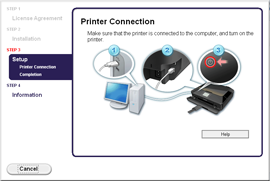
9. Klepněte na tlačítko [Next/Další].
– Důležité informace pro instalaci
- Pokud se zobrazí obrazovka programu Extended Survey Program
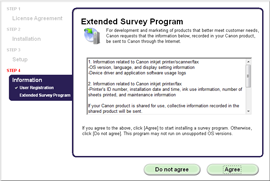
Pokud s programem Extended Survey Program souhlasíte, klepněte na tlačítko [Agree/Souhlasím].
Jestliže klepnete na tlačítko [Do not agree/Nesouhlasím], nebude program Extended Survey Program nainstalován.
(Tento postup nijak neovlivní funkci zařízení.)
- Pokud se zobrazí okno Test Print (Zkušební tisk)
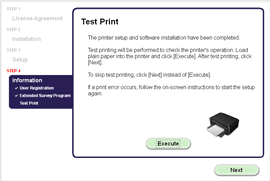
Provede se zkušební tisk s cílem zkontrolovat funkci tiskárny.
Vložte do tiskárny běžný papír a klepněte na tlačítko [Execute/Provést].
Po dokončení zkušebního tisku klepněte na tlačítko [Next/Další].
Chcete-li zkušební tisk vynechat, klepněte namísto tlačítka [Execute/Provést] na tlačítko [Next/Další].
10. Dokončete instalaci klepnutím na tlačítko [Exit/Konec].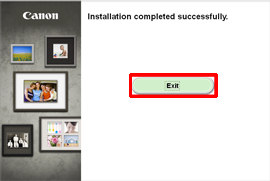
11. Spustí se software Quick Menu.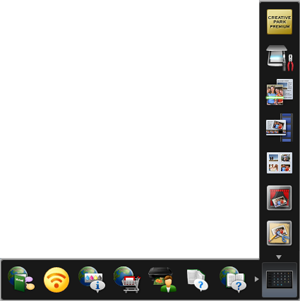
Software byl tímto nainstalován do počítače se systémem Windows.
Mac OS X
DŮLEŽITÉ
- Před instalací ukončete všechny aplikace.
1. Navštivte stránky http://canon.com/ijsetup/.
2. Vyberte oblast, název tiskárny a operační systém počítače.
3. V části Product Setup (Nastavení produktu) klepněte na tlačítko [Download/Stáhnout]. Instalační soubor se stáhne.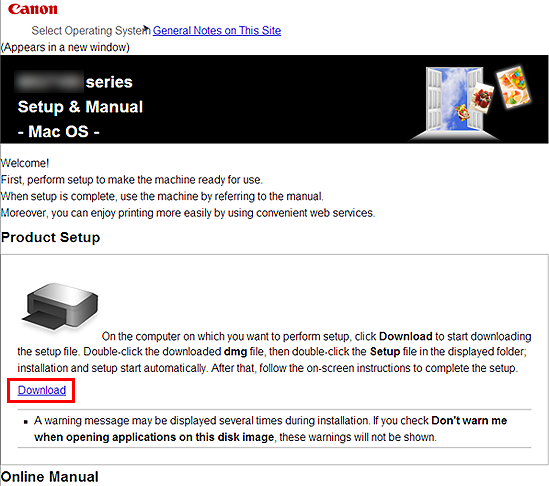
4. Poklepejte na stažený soubor .dmg.
5. Poklepejte na ikonu [Setup/Instalace].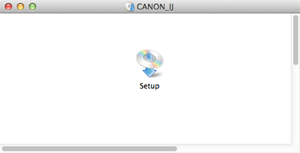
6. Klepněte na tlačítko [Next/Další].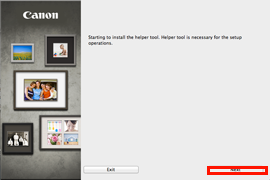
7. Na následující obrazovce zadejte jméno a heslo správce. Poté klepněte na tlačítko [Install Helper/Instalovat podpůrnou aplikaci].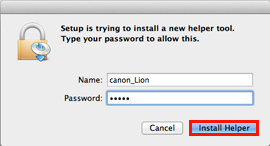
8. Klepněte na tlačítko [Next/Další].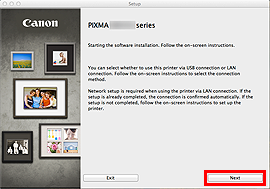
9. Klepněte na položku [USB Connection/Připojení USB].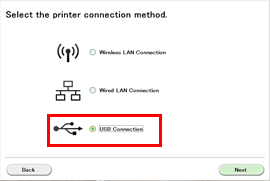
10. Klepněte na tlačítko [Next/Další].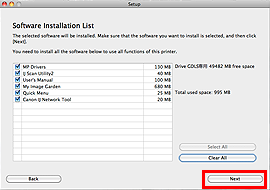
Instalaci softwaru proveďte podle pokynů na obrazovce.
11. Po zobrazení obrazovky Printer Connection (Připojení tiskárny), připojte zařízení k počítači pomocí USB kabelu.
Po připojení kabelu ZAPNĚTE ZAŘÍZENÍ.
12. Klepněte na tlačítko [Next/Další].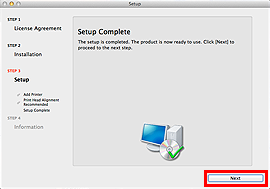
– Důležité informace pro instalaci
- Pokud se zobrazí obrazovka programu Extended Survey Program
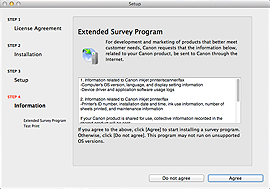
Pokud s programem Extended Survey Program souhlasíte, klepněte na tlačítko [Agree/Souhlasím].
Jestliže klepnete na tlačítko [Do not agree/Nesouhlasím], nebude program Extended Survey Program nainstalován.
(Tento postup nijak neovlivní funkci zařízení.)
- Pokud se zobrazí okno Test Print (Zkušební tisk)
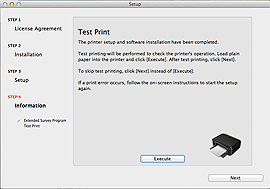
Provede se zkušební tisk s cílem zkontrolovat funkci tiskárny.
Vložte do tiskárny běžný papír a klepněte na tlačítko [Execute/Provést].
Po dokončení zkušebního tisku klepněte na tlačítko [Next/Další].
Chcete-li zkušební tisk vynechat, klepněte namísto tlačítka [Execute/Provést] na tlačítko [Next/Další].
13. Dokončete instalaci klepnutím na tlačítko [Exit/Konec].
Vyjměte instalační disk CD-ROM a uložte jej na bezpečném místě.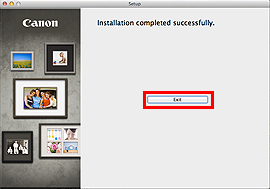
14. Spustí se software Quick Menu.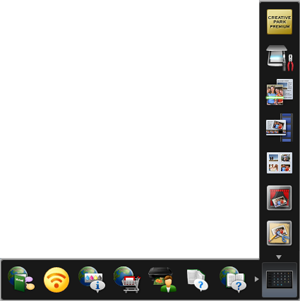
Software byl tímto nainstalován do počítače se systémem Mac OS X.
Použitelné modely
- PIXMA MG7540
- PIXMA MG7550